Trong bối cảnh quyền riêng tư trực tuyến ngày càng được quan tâm, việc lựa chọn một trình duyệt an toàn đã trở thành ưu tiên hàng đầu của nhiều người dùng. Với vai trò là một chuyên gia đã thử nghiệm vô số trình duyệt tập trung vào quyền riêng tư như Waterfox hay Librewolf, tôi nhận thấy chúng tuy không hoàn hảo nhưng vẫn gây ấn tượng mạnh mẽ nhờ các tính năng bảo mật robust, giúp ngăn chặn các công ty theo dõi hoạt động trực tuyến và bán dữ liệu cá nhân. Mặc dù đánh giá cao những trình duyệt này, tôi vẫn không ngừng tìm kiếm các giải pháp thay thế với những tính năng độc đáo và sáng tạo nhằm nâng cao trải nghiệm duyệt web. Gần đây, tôi đã dành thời gian trải nghiệm Epic Privacy Browser, một sản phẩm của công ty Ấn Độ Hidden Reflex, được xây dựng trên nền tảng Chromium. Điểm đặc biệt của Epic là cung cấp quyền riêng tư đầy đủ ngay từ ban đầu mà không yêu cầu người dùng phải cài đặt thêm tiện ích mở rộng hay cấu hình phức tạp. Sau quá trình sử dụng, tôi tin rằng mình đã tìm thấy một trình duyệt riêng tư với các tính năng vượt trội, thậm chí còn ấn tượng hơn cả Firefox.
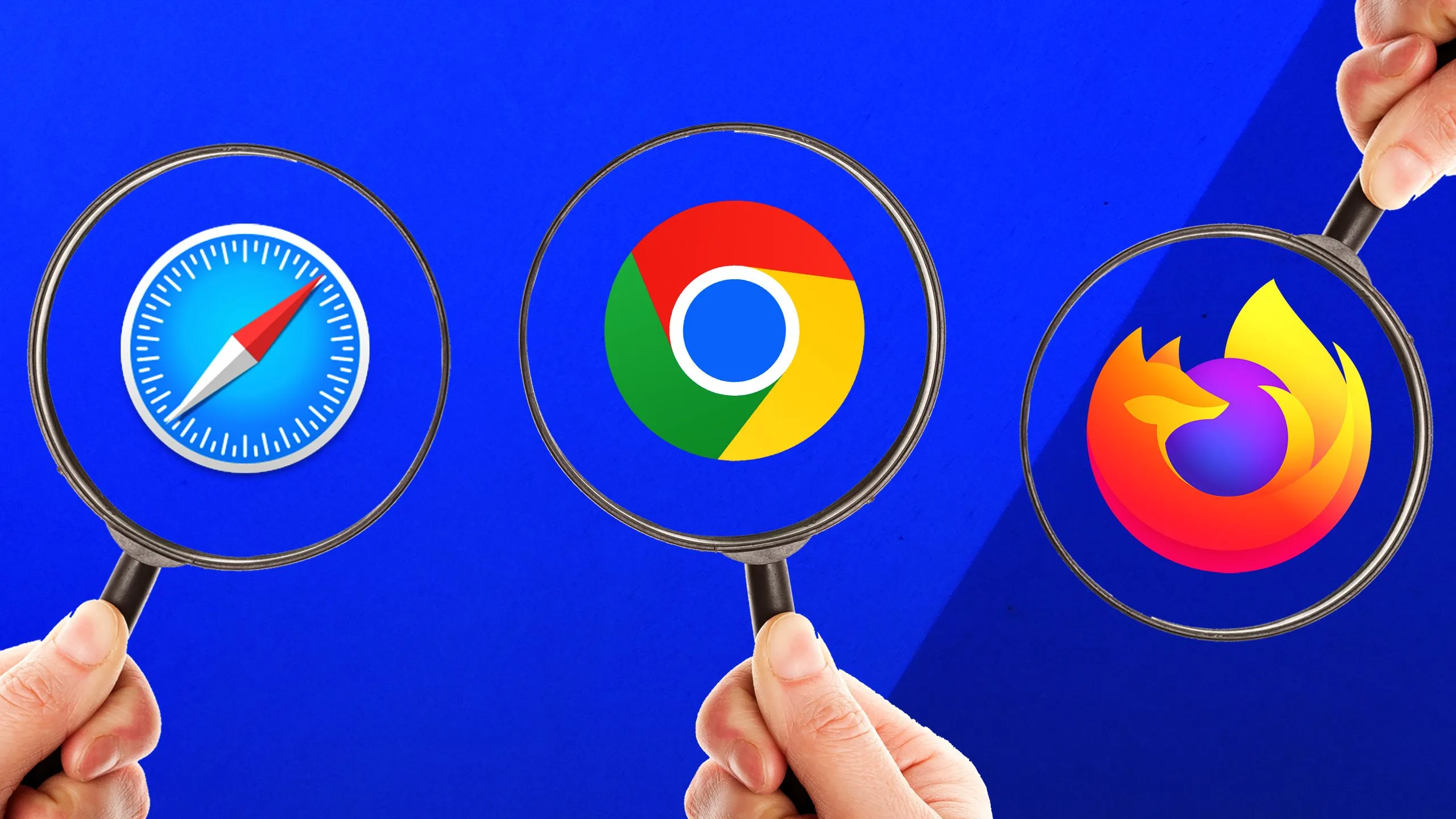 Các logo trình duyệt ẩn sau kính lúp biểu tượng cho quyền riêng tư
Các logo trình duyệt ẩn sau kính lúp biểu tượng cho quyền riêng tư
5 Tính Năng Nổi Bật Của Epic Privacy Browser Giúp Bảo Vệ Quyền Riêng Tư
Epic Privacy Browser không chỉ là một trình duyệt thông thường; nó là một pháo đài bảo vệ quyền riêng tư cá nhân ngay từ khi bạn khởi động. Dưới đây là những tính năng cốt lõi đã khiến Epic trở thành lựa chọn hàng đầu của tôi.
1. Quyền Riêng Tư Tiêu Chuẩn: Không Cần Tiện Ích Mở Rộng Phức Tạp
Epic được xây dựng trên nền tảng Chromium, nhưng điều quan trọng là nó đã loại bỏ tất cả các tính năng theo dõi của Google để tối ưu hóa quyền riêng tư và bảo mật. Mặc dù sử dụng Yahoo Search làm công cụ tìm kiếm mặc định để tạo doanh thu (với Epic Search độc quyền là tùy chọn thứ cấp), trình duyệt này vẫn tích hợp nhiều tính năng riêng tư tiêu chuẩn mạnh mẽ. Ngay lập tức, Epic đã chặn cookie bên thứ ba và công nghệ theo dõi vân tay số (fingerprinting) một cách mặc định.
Đáng tiếc, nhà phát triển đã gỡ bỏ VPN tích hợp sẵn vì lý do chi phí tăng cao, nhưng họ cũng cung cấp danh sách các giải pháp thay thế phù hợp như Proton và VeePN có thể tải xuống dưới dạng tiện ích mở rộng. Trong menu “Privacy and Security” (Quyền riêng tư và Bảo mật), bạn sẽ tìm thấy các nút bật/tắt đơn giản để vô hiệu hóa việc ghi lại lịch sử và xóa dữ liệu khi đóng trình duyệt. Khi kích hoạt, tất cả các cửa sổ sẽ hoạt động ở chế độ riêng tư, và trình duyệt sẽ không lưu trữ bất kỳ dữ liệu nào, ngoại trừ dấu trang và mật khẩu đã lưu của bạn.
 Màn hình cài đặt quyền riêng tư và bảo mật của trình duyệt Epic trên laptop Windows 11
Màn hình cài đặt quyền riêng tư và bảo mật của trình duyệt Epic trên laptop Windows 11
2. Chặn Quảng Cáo Tích Hợp: Tùy Chỉnh Sâu Cho Từng Trang Web
Tính năng chặn quảng cáo tích hợp có lẽ là một trong những điểm nổi bật nhất của Epic, mang đến khả năng tùy chỉnh sâu rộng để bảo vệ quyền riêng tư của tôi. Nút chức năng này dễ dàng truy cập ở góc trên bên phải của trình duyệt, cung cấp các cài đặt đơn giản để tùy chỉnh việc chặn quảng cáo và các tùy chọn HTTP. Menu này cũng cho phép tôi xem có bao nhiêu nỗ lực theo dõi vân tay số mà một trang web đã thực hiện, đồng thời kiểm tra những tên miền đang được ping.
Các tùy chọn nâng cao cung cấp thêm nhiều công cụ bảo vệ mà tôi có thể kích hoạt chỉ với một cú nhấp chuột. Hầu hết chúng đều rất dễ hiểu và bao gồm các tùy chọn cá nhân để chặn tất cả pop-up, các yếu tố đa phương tiện lớn, font từ xa, cũng như vô hiệu hóa JavaScript và lọc các yếu tố thẩm mỹ. Tôi có thể truy cập trang cài đặt chính và sử dụng các hộp kiểm để kích hoạt các tính năng khác, như Danh sách chặn URL độc hại (Malicious URL Blocklist), hoặc tạo các ngoại lệ cho các trang web cụ thể.
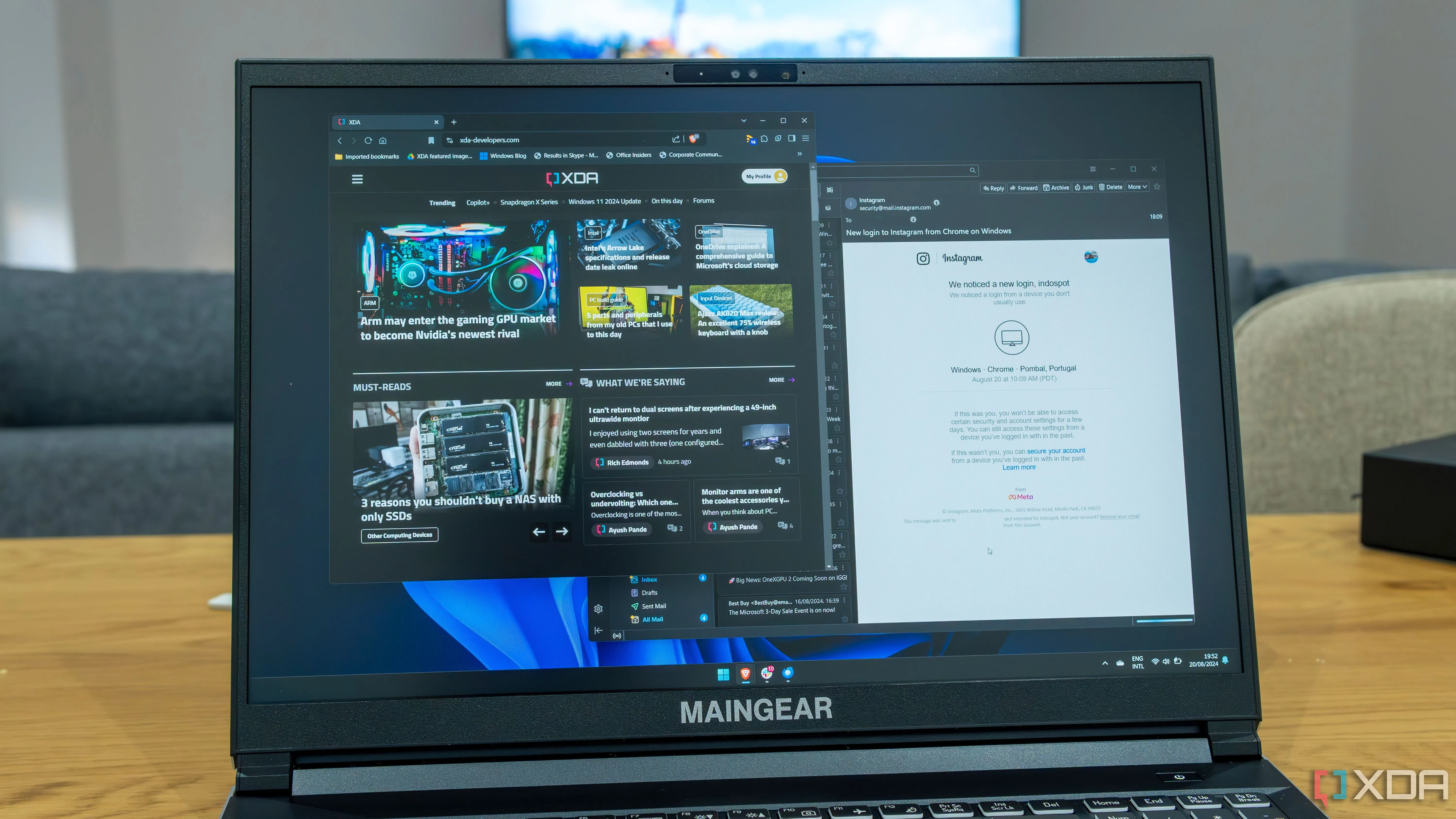 Giao diện chặn quảng cáo tích hợp của Epic Privacy Browser hiển thị các tùy chọn tùy chỉnh
Giao diện chặn quảng cáo tích hợp của Epic Privacy Browser hiển thị các tùy chọn tùy chỉnh
3. Chế Độ Đọc Thông Minh: Tập Trung Nội Dung, Hỗ Trợ Đọc To
Epic sánh ngang với các trình duyệt phổ biến như Chrome và Firefox với một chế độ đọc tích hợp sẵn, dễ dàng truy cập thông qua một phím tắt trên cửa sổ chính. Khi được kích hoạt, chế độ đọc sẽ hiển thị văn bản của trang web và đọc to nội dung bằng nút phát. Tôi rất thích tính năng này vì nó có thể truy cập chỉ với một cú nhấp chuột và cung cấp nhiều tùy chọn khác nhau để cải thiện khả năng của nó.
Tính năng đọc của Epic có các biểu tượng phím tắt để thay đổi tốc độ và ngôn ngữ của giọng đọc. Tôi có thể chọn có bao gồm các siêu liên kết hay không và làm nổi bật từ, câu hoặc cụm từ khi tính năng này được kích hoạt. Tôi cũng có thể làm cho văn bản dễ đọc hơn bằng cách cung cấp các tùy chọn để thay đổi font chữ và kích thước của nó, cũng như thêm các chủ đề khác nhau như tối, sáng, vàng và xanh. Tôi thường sử dụng tính năng này để tập trung vào công việc của mình trong khi trình duyệt đọc các bài báo ở chế độ nền.
4. Khả Năng Tương Thích Tiện Ích Mở Rộng Rộng Lớn
Là một người dùng thường xuyên các tiện ích mở rộng như Grammarly, Clockify và GoFullPage, tôi thực sự đánh giá cao việc tất cả chúng đều hoạt động liền mạch trên Epic. Tôi không gặp bất kỳ vấn đề nào khi đăng nhập bằng tài khoản Google hoặc truy cập dữ liệu đã lưu trước đó của mình. Điều này là nhờ Epic sử dụng nền tảng Chromium, cho phép nó tương thích với vô số tiện ích có sẵn trên Chrome Web Store.
Trình quản lý tiện ích mở rộng của Epic cũng mô phỏng biểu tượng phím tắt và bố cục của Chrome, khiến việc phân biệt giữa hai trình duyệt trở nên khó khăn. Tuy nhiên, tôi không bận tâm về điều này vì tôi thích thiết kế tối giản của Chrome và không cần phải học điều gì mới để quản lý các tiện ích mở rộng trên Epic.
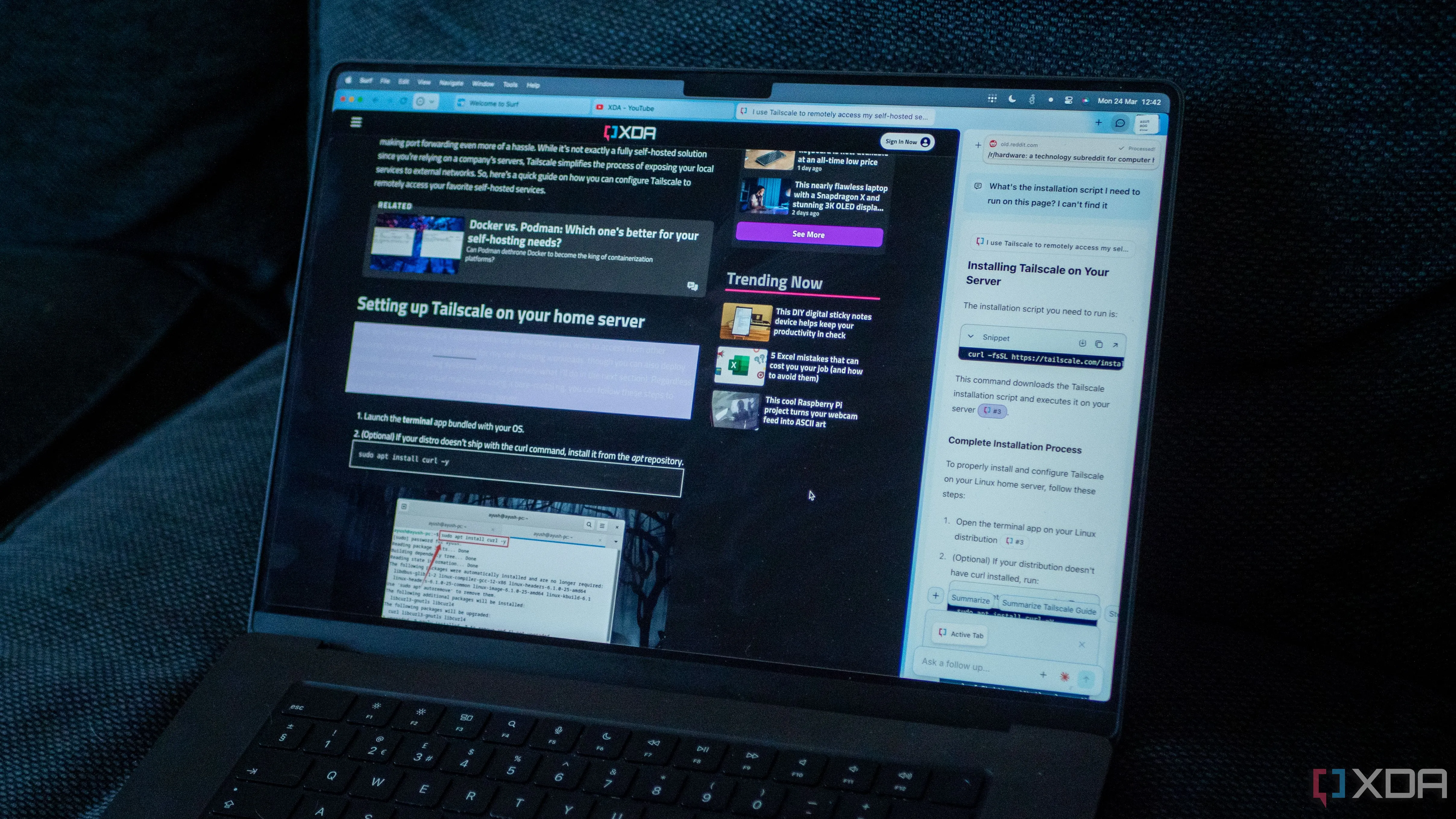 Màn hình tiện ích mở rộng của Epic Privacy Browser tương tự như Chrome Web Store
Màn hình tiện ích mở rộng của Epic Privacy Browser tương tự như Chrome Web Store
5. Trải Nghiệm Duyệt Web Quen Thuộc Như Google Chrome
Sự tương đồng giữa Epic và Chrome không chỉ dừng lại ở đó. Epic chia sẻ nhiều tính năng thiết kế và thẩm mỹ với Chrome. Các menu thả xuống ở góc trên bên phải gần như giống hệt nhau, tương tự như màn hình chính gọn gàng với các phím tắt có thể tùy chỉnh. Điều tương tự cũng xảy ra với các nút tiến, lùi và làm mới ở góc trên bên trái. Ngay cả biểu tượng nhóm tab và bố cục tab cũng giống nhau, bạn có thể dễ dàng nhầm Epic với Chrome vì cách nó trông và hoạt động. Sự khác biệt chính giữa hai trình duyệt là Epic hiển thị các trình theo dõi bị chặn và nỗ lực theo dõi vân tay số trên màn hình chính, đồng thời thêm các phím tắt đến các tiện ích mở rộng, dấu trang và tùy chọn tìm kiếm.
Đây là một lợi thế lớn cho những người dùng như tôi, những người mong muốn trải nghiệm giống Chrome nhưng với quyền riêng tư được tăng cường và ít lo lắng hơn về việc bị theo dõi. Các tính năng chung cũng giúp Epic dễ học, không giống như một số trình duyệt khác có đường cong học tập dốc và yêu cầu thời gian để tìm hiểu tất cả các tính năng của chúng.
 Giao diện chính của Epic Privacy Browser trên máy tính, quen thuộc như Chrome
Giao diện chính của Epic Privacy Browser trên máy tính, quen thuộc như Chrome
Kết Luận: Epic Privacy Browser Có Đáng Để Sử Dụng Không?
Qua trải nghiệm, tôi thực sự yêu thích Epic Privacy Browser bởi sự quen thuộc và tính thân thiện với người dùng. Trình duyệt này hoạt động hoàn hảo, và tôi đặc biệt hài lòng khi có thể tích hợp tất cả các tiện ích mở rộng yêu thích của mình mà không gặp bất kỳ trở ngại nào. Tôi cảm thấy Epic mang lại sự kết hợp tốt nhất của cả hai thế giới: thiết kế và chức năng của Chrome cùng với các tính năng bảo mật quyền riêng tư của Firefox, như chặn theo dõi và vân tay số. Mặc dù tiếc nuối về việc Epic đã ngừng tích hợp VPN, tôi vẫn sẽ tiếp tục sử dụng nó làm trình duyệt chính hàng ngày nhờ sự tiện lợi và mức độ bảo mật vượt trội mà nó mang lại.
Bạn có đồng ý với đánh giá này không? Hãy chia sẻ ý kiến của bạn về Epic Privacy Browser hoặc bất kỳ trình duyệt riêng tư nào khác mà bạn đang sử dụng!